时间:2019-09-20 14:25:29 作者:lizhu 来源:系统之家 1. 扫描二维码随时看资讯 2. 请使用手机浏览器访问: https://m.xitongzhijia.net/xtjc/20190920/164095.html 手机查看 评论 反馈
对于很多项目管理工作者来说,拥有一款优秀且好用的项目管理软件非常的重要,而Edraw Project就是这样一款软件,它拥有众多甘特图、时间线、关系矩阵、状态表等现成的矢量图片和模板,可以帮助用户快速的创建专业的项目图。那么,Edraw Project要怎么设置甘特图样式呢?下面,我们一起往下看看。
方法步骤
一、【修改甘特图主题样式】
1、打开一张设置好的甘特图;
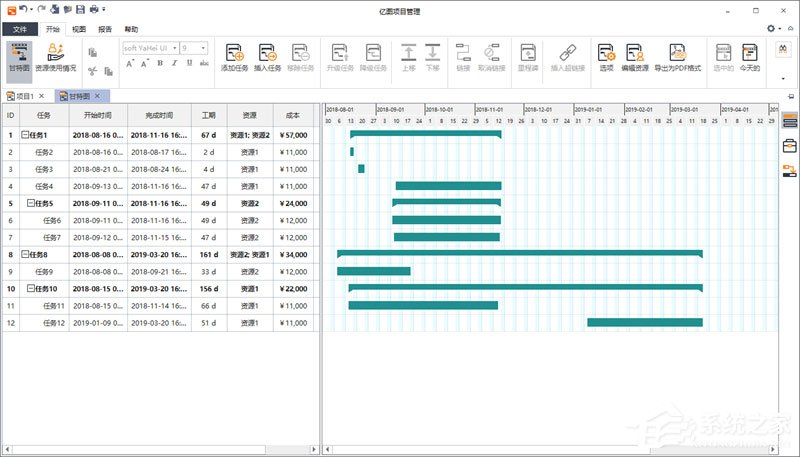
2、在软件上方的菜单栏中,将菜单切换至“视图”界面,并在右侧主题中选择样式;

3、将鼠标移动至不同主题上,画布中的甘特图样式就会自动进行切换,鼠标左键单击,即可选中该样式。

二、【设置列】
打开“视图”菜单栏下的“设置列”,在这里可以自由选择需要显示的列,及其显示的顺序。

三、【设置完成进度】
方法1:在右侧进度条中,直接进行拖动。如下图所示,当鼠标变成带有左右双向箭头时,可以往左或往右进行拖动,直接调整任务完成进度。

方法2:如果你觉得方法1不够精准,可以在右侧任务面板中,手动输入完成百分比进行设置。

发表评论
共0条
评论就这些咯,让大家也知道你的独特见解
立即评论以上留言仅代表用户个人观点,不代表系统之家立场